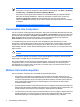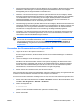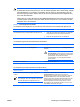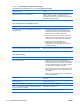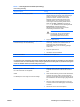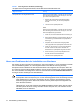Quick Setup & Getting Started (Combo)
den Computer herunter, indem Sie den Netzschalter mindestens für vier Sekunden gedrückt
halten. Starten Sie den Computer anschließend durch nochmaliges Drücken des Netzschalters
neu. Wenn sich das System nicht herunterfahren lässt, ziehen Sie den Netzstecker, warten Sie
einen Augenblick, und stecken Sie dann den Netzstecker wieder ein. Der Computer wird neu
gestartet, wenn in Computer Setup automatisches Starten nach Stromausfall eingestellt ist. Wenn
der Computer nicht automatisch neu startet, drücken Sie den Netzschalter, um den Computer zu
starten.
●
Konfigurieren Sie Ihren Computer nach dem Installieren einer Erweiterungskarte oder einer
anderen Option ohne Plug-and-Play-Fähigkeit neu. Anleitungen finden Sie unter
„Lösen von
Problemen bei der Installation von Hardware“ auf Seite 12.
●
Stellen Sie sicher, dass alle erforderlichen Gerätetreiber installiert sind. Wenn Sie beispielsweise
einen Drucker verwenden, benötigen Sie einen Treiber für das betreffende Druckermodell.
●
Entfernen Sie alle bootfähigen Komponenten (CD-Laufwerk oder USB-Komponente) aus dem
System, bevor Sie es einschalten.
●
Wenn Sie ein anderes als das werkseitig vorgesehene Betriebssystem installiert haben, prüfen
Sie, ob es vom System unterstützt wird.
●
Wenn auf Ihrem Computer mehrere Grafik-Controller (integrierte, PCI- oder PCI-Express-Karten)
und nur ein Monitor installiert sind, muss der Monitor an den Controller angeschlossen werden,
der als primärer VGA-Adapter vorgesehen ist. (Die integrierte Grafikfunktion ist nur bei bestimmten
Modellen vorhanden.) Da die anderen Monitoranschlüsse beim Systemstart deaktiviert sind,
funktioniert der Monitor nicht, wenn er mit einem dieser Anschlüsse verbunden ist. Sie können die
Standard-VGA-Quelle in Computer Setup auswählen.
ACHTUNG: Wenn der Computer an eine Stromquelle angeschlossen ist, liegt an der
Systemplatine stets eine Spannung an. Ziehen Sie den Netzstecker, bevor Sie den Computer
öffnen, um eine Beschädigung der Systemplatine oder der Systemkomponenten zu verhindern.
Grundlagen zur Fehlerbehebung
In diesem Abschnitt geht es vornehmlich um Probleme, auf die Sie während der ersten Konfiguration
stoßen könnten. Ein umfassendes Fehlerbeseitigungs-Handbuch finden Sie auf der Documentation and
Diagnostics CD sowie in der Reference Library unter
http://www.hp.com/support. Wählen Sie Ihr Land
und Ihre Sprache aus. Wählen Sie dann Informationen zu Support und Fehlerbehebung aufrufen,
und geben Sie Ihre Modellnummer ein. Drücken Sie anschließend die Eingabetaste.
Lösen allgemeiner Probleme
Sie können möglicherweise die in diesem Abschnitt beschriebenen allgemeinen Probleme selbst lösen.
Setzen Sie sich mit einem Servicepartner in Verbindung, wenn ein Problem weiterhin besteht und Sie
es nicht selbst lösen können oder Sie bei der Durchführung des Vorgangs Unterstützung benötigen.
8 Kurzanleitung und Einführung DEWW